
|
Dokumente oder Akten in der Trefferliste |
Scroll |
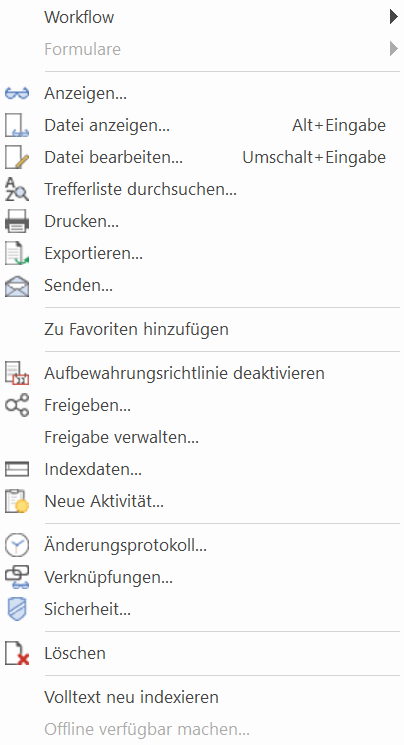
Die ersten beiden Spalten zeigen den Status eines Dokuments anhand von Symbolen an.
Symbol |
Beschreibung |
|
Ein in den letzten sieben Tagen gespeichertes Dokument. |
|
Das Dokument wurde in den letzten sieben Tagen ge├Ąndert. |
|
Das Dokument wurde vom aktuellen Benutzer ausgecheckt. |
|
Das Dokument wurde von einem anderen Benutzer ausgecheckt. |
|
Das Dokument f├╝r die Zusammenarbeit wurde vom aktuellen Benutzer ausgecheckt. |
|
Das Dokument f├╝r die Zusammenarbeit wurde von einem anderen Benutzer ausgecheckt. |
Die dritte Spalte zeigt den Dokumenttyp. Wenn ein Dokument Dateien verschiedener Typen enth├Ąlt, erscheint hier ein generisches Symbol.
Mit einem Rechtsklick auf ein Dokument in der Trefferliste wird ein weiteres Kontextmen├╝ ge├Âffnet.
Workflow
Workflow starten (nur sichtbar, wenn diese Kategorie mit mindestens einem Workflow verkn├╝pft ist, der manuell gestartet werden kann)
Alle verkn├╝pften Workflows, die manuell gestartet werden k├Ânnen, werden aufgelistet und Benutzer k├Ânnen einen Eintrag ausw├Ąhlen, um den betreffenden Workflow f├╝r die ausgew├Ąhlten Dokumente zu starten.
Workflow-Verlauf anzeigen
W├Ąhlen Sie den gew├╝nschten Verlauf aus eine Liste der verkn├╝pften Workflows aus.
Mit Workflow-Instanz verkn├╝pfen...
Zeigt ein Dialogfeld mit allen Workflow-Instanzen an, auf die zugegriffen werden kann. ├ťber die Schaltfl├Ąche Verkn├╝pfen k├Ânnen Sie das Dokument mit einer ausgew├Ąhlten Workflowinstanz verkn├╝pfen.
Vorlagen
Hier sind alle Vorlagenprofile aufgef├╝hrt, auf die der Benutzer Zugriff hat und die f├╝r dieses Dokument oder diese Akte gelten. Anhand dieser k├Ânnen Sie dann neue Dokumente erstellen.
Anzeigen
├ľffnet das ausgew├Ąhlte Dokument im Viewer.
Druckt das ausgew├Ąhlte Dokument.
Exportieren
Die ausgew├Ąhlten Dokumente k├Ânnen in ein Dateisystem exportiert werden.
Senden...
├ľffnet das Dialogfeld Senden, in dem das aktuelle Dokument an andere Benutzer gesendet werden kann.
Indexdaten
Die Indexdaten eines einzelnen oder mehrerer ausgew├Ąhlter Dokumente bzw. die Kopfdaten von Akten bearbeiten.
Neue Aufgabe
├ľffnet das Dialogfeld Dialogfeld "Neue Aktivit├Ąt", in dem der Benutzer neue Aufgaben f├╝r die Akte erstellen und diese anderen Benutzern zuweisen kann.
Zu Favoriten hinzuf├╝gen
F├╝gt das ausgew├Ąhlte Dokument zur Liste der Favoriten hinzu.
Regel f├╝r Aufbewahrungsfristen aktivieren/deaktivieren (nicht f├╝r Akten)
Sie k├Ânnen die Aufbewahrungsfristen f├╝r einzelne Dokumente deaktivieren. Wenn eine Aufbewahrungsfrist f├╝r die Dokumentkategorie eingerichtet wurde, wird das Dokument in diesem Fall bei L├Âschvorg├Ąngen ├╝bergangen.
Freigeben...
├ľffnet das Dialogfeld "Freigabe", in dem die aktuelle Datei ├╝ber einen Weblink f├╝r authentifizierte oder externe Benutzer freigegeben werden kann.
Freigabe verwalten...
├ľffnet das Dialogfeld "Freigabe verwalten", in dem ein freigegebener Link kopiert, bearbeitet, widerrufen und angezeigt werden kann.
Akte schlie├čen/wiederer├Âffnen (nicht f├╝r Dokumente)
Eine oder mehrere Akten in der Trefferliste schlie├čen/wiederer├Âffnen.
Verlauf
Zeigt das Verlaufsdialogfeld f├╝r das ausgew├Ąhlte Dokument an. Sie k├Ânnen den Dokumentverlauf ausdrucken oder ihn kopieren (Strg+C) und in eine andere Anwendung einf├╝gen (Strg+V).
Verkn├╝pfungen
├ľffnet das Dialogfeld Verkn├╝pfte Objekte, in dem alle Objekte angezeigt werden, mit denen das ausgew├Ąhlte Dokument verkn├╝pft ist.
Sicherheit
├ľffnet das Dialogfeld "Sicherheit" zum Einrichten von Berechtigungen f├╝r das aktuelle Dokument / die aktuelle Akte.
'Auschecken r├╝ckg├Ąngig' erzwingen (sichtbar, wenn der aktuelle Benutzer Bedienerrechte hat und das Dokument ausgecheckt ist)
Benutzer mit entsprechenden Rechten (Bediener) k├Ânnen das Auschecken von Dokumenten r├╝ckg├Ąngig machen, z.┬áB. wenn ein Mitarbeiter in Urlaub ist und vergessen hat, das Dokument wieder einzuchecken.
L├Âschen
L├Âscht das ausgew├Ąhlte Dokument.
Volltext neu indexieren
F├╝gt das Dokument zur Warteschlange f├╝r die Neuindexierung auf dem ThereforeÔäó-Volltextserver hinzu. Ganze Kategorien, Akten und Ordner k├Ânnen ├╝ber die ThereforeÔäó Console neu indexiert werden. Dies ist nur f├╝r Benutzer mit Bedienerrechten verf├╝gbar.
Offline verf├╝gbar machen
Wenn der Benutzer eine Lizenz hat und diese f├╝r die Kategorie aktiviert wurde, kann er ausgew├Ąhlte Dokumente aus dieser Kategorie offline verf├╝gbar machen.






